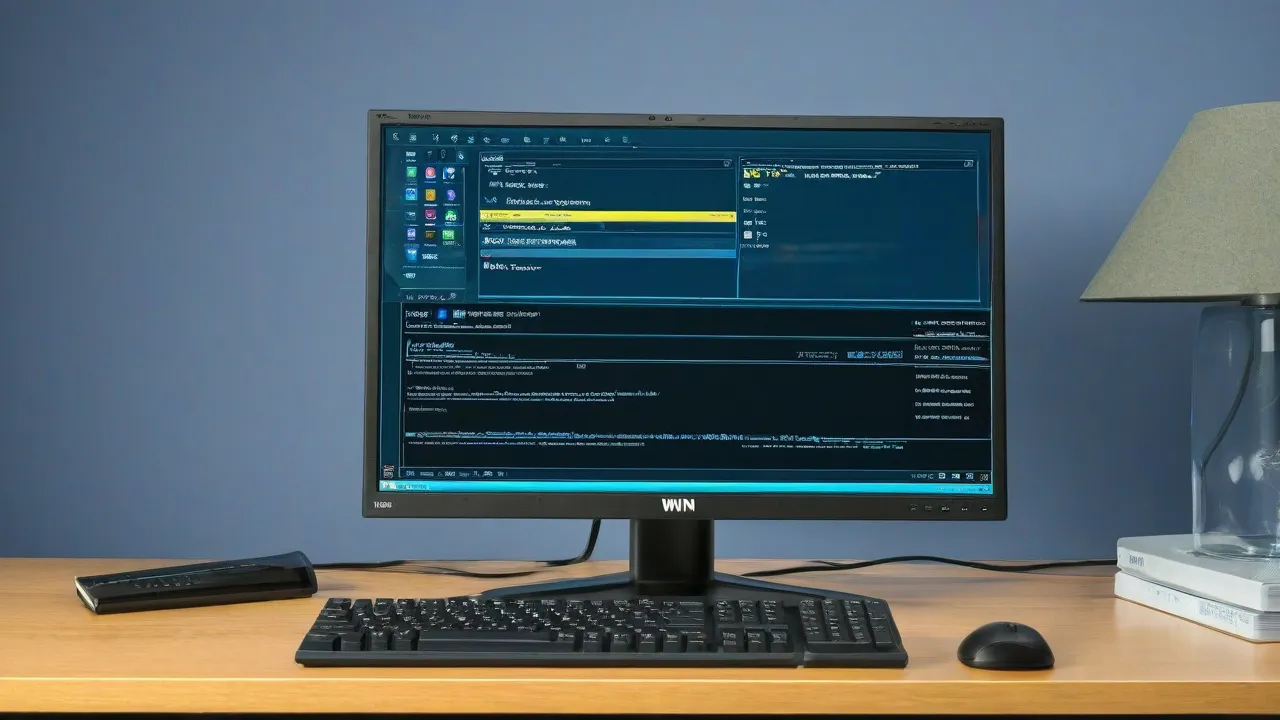Cómo solucionar el error ene.sys en Windows 11
Después de una actualización reciente de Windows 11, puede aparecer un error que indica que no se puede cargar el controlador para este dispositivo ene.sys. ene.sys es un archivo de controlador para la iluminación RGB del ordenador, teclado, etc. Este archivo no es un archivo del sistema Windows 11 o Windows 10 original y pertenece a programas como AsrPolychromeRGB, Gigabyte RGB Fusion, Trident Z Lighting Control, NZXT CAM y ASUS Aura para controlar la iluminación RGB.
Cómo solucionar el error ene.sys en Windows 11
El error ene.sys relacionado con la imposibilidad de cargar el controlador del dispositivo está relacionado con un controlador desactualizado y la compatibilidad de la integridad de la memoria en Windows 11. A continuación, se explica qué hacer y cómo solucionarlo. En primer lugar, descargue la última versión del programa AsrPolychromeRGB, Gigabyte RGB Fusion, Trident Z Lighting Control, NZXT CAM, ASUS Aura o MSI Center para RGB desde el sitio web oficial, si lo hay, para actualizar el controlador ene.sys.
1. Renombrar el archivo del controlador
- Vaya a la ruta C:Windowssystem32drivers y busque el archivo ene.sys
- Renombré el archivo añadiendo .mwp al final (ene.sys.mwp)
- Reinicie el ordenador
! Si no se puede renombrar el archivo debido a que está ocupado por un proceso, tendrá que iniciarse en modo seguro y renombrar el archivo.
Además, puede finalizar el proceso en el administrador de tareas del programa por RGB e intentar renombrar.

2. Solución de problemas de compatibilidad
Dado que el mensaje aparece a través del asistente de compatibilidad, sería lógico iniciar la solución de problemas para corregir el error del controlador ene.sys. Para ello:
- Abra Parámetros >Sistema >Solucionar problemas >Otras herramientas de solución de problemas
- En el campo Solucionar problemas de compatibilidad, haga clic en Ejecutar
- Siga las recomendaciones del asistente en pantalla
3. Desactivar la aislamiento de memoria
Si la función de integridad de memoria para el aislamiento del núcleo está activada, puede ser la causa del error ene.sys al intentar cargar el controlador en este dispositivo en Windows 11. Para desactivarlo, siga estos pasos.
- Abra el antivirus integrado Seguridad de Windows
- Vaya a Seguridad del dispositivo a la izquierda
- Haga clic con el botón derecho en Información sobre el aislamiento del núcleo
- Desactive la Integridad de memoria
- Reinicie el PC
! Si el control deslizante está en gris y no se puede activar ni desactivar, consulte la guía paso 2.
4. Eliminar el software RGB
Si el error del controlador ene.sys no se ha solucionado, elimine el software de control de iluminación RGB.
Después de la eliminación del programa, se debe eliminar manualmente los archivos residuales ene.sys y ene.dll en la ruta C:Windowssystem32drivers.
¡Atención! Si el archivo no se puede eliminar porque está en uso por el sistema, será necesario iniciar el sistema en modo seguro para poder eliminarlo. Además, puede intentar terminar el proceso de la aplicación por RGB en el administrador de tareas y luego intentar eliminar el archivo.